Стереть фоновое изображение PNG онлайн: это всего в один клик
Переносимая сетевая графика, широко известная как PNG, представляет собой формат растрового изображения, обладающий многими преимуществами. В отличие от JPG, PNG считается сжатием без потерь — это означает, что вы можете получить высококачественное изображение при относительно небольшом размере файла. Более того, множество цифровых дизайнеров полагаются на PNG для загрузки своих работ, таких как графические иллюстрации, логотипы, наклейки и тому подобное, через Интернет.
Что, если мы скажем вам, что вы сделать фон PNG прозрачным всего в один клик? Будь то животное, которое вы хотите вырезать и поместить на новый фон, селфи, которое вы хотите изменить на слой со сплошным цветом позади, или логотип, который вы хотите прикрепить к своей презентации, это можно сделать онлайн! Мы рассмотрели две отличные веб-программы, которые вы можете проверить после прочтения этого руководства.

- Часть 1. Сделать фон изображения PNG прозрачным онлайн
- Часть 2. Еще один способ сделать фон PNG прозрачным
- Часть 3. Сравнение онлайн-инструментов
- Часть 4. Часто задаваемые вопросы о прозрачных изображениях PNG
Часть 1. Сделать фон изображения PNG прозрачным онлайн
Чтобы предоставить лучший онлайн-инструмент, который поможет вам удалить фоновое изображение, Vidmore для удаления фона онлайн прямо здесь, чтобы удовлетворить ваши потребности. Этот веб-инструмент предоставляется без скрытых платежей, позволяя вам редактировать фотографии столько раз, сколько вы хотите, и так долго, как вы хотите. Более того, этот онлайн-инструмент гарантирует каждому пользователю, что он 100% безопасен, автоматически удаляя все ваши загруженные фотографии с сервера, а также избавляя вас от беспокойства о вторжении в личную жизнь.
Обычно многие думают, что удаление фоновых изображений для нетехнических людей практически невозможно. Но больше не из-за искусственного интеллекта или технологии ИИ, которыми обладает Vidmore Background Remover Online. С помощью ИИ удаление фонового изображения может быть выполнено мгновенно, поскольку алгоритм обрабатывает изображение и автоматически вырезает фон.
Продолжайте читать ниже и узнайте, как сделать прозрачный фон для файлов PNG.
Шаг 1: Загрузите программу
Конечно, сначала нужно посетить сайт программы. Для этого откройте поисковую систему, введите название программы в строке поиска и нажмите Войти.
Шаг 2: Загрузите файл PNG
Во-вторых, нажмите кнопку Загрузить портрет в центре интерфейса инструмента и выберите изображение PNG, которое вы хотите отредактировать. В зависимости от скорости вашего интернет-соединения подождите, пока инструмент обработает ваше изображение и сделает его прозрачным. Во всяком случае, это не займет много времени.
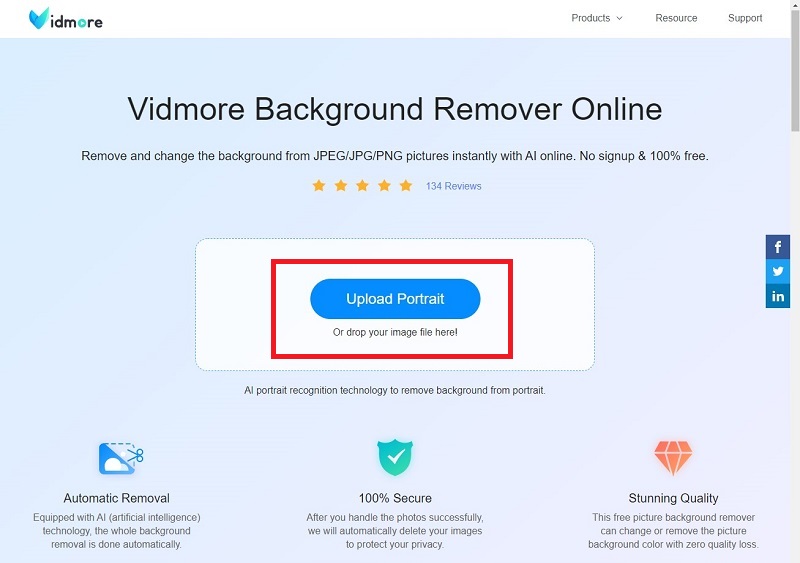
Шаг 3: Настройте фотографию
После этого вы должны увидеть в интерфейсе конечный продукт вашего PNG-изображения. Кстати, вы можете еще доработать картинку, если хотите точнее вырезать фон. Для этого отрегулируйте Размер кисти и выберите, хотите ли вы Хранить или Стереть определенные части. Используя колесо прокрутки мыши, попробуйте увеличить или уменьшить масштаб изображения. И чтобы проверить детали того, над чем вы работаете, посмотрите на Предварительный просмотр панель.
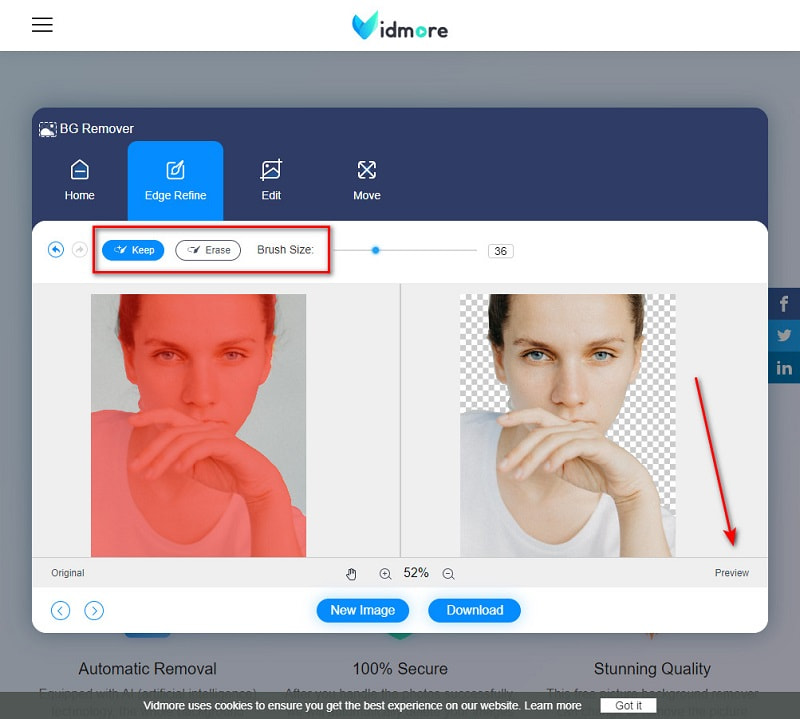
Шаг 4: Дальнейшее улучшение
Затем вы можете добавить новый слой позади объекта. Если это так, перейдите к редактировать раздел и изучите набор инструментов. Оттуда вы можете загрузить фотографию в качестве нового слоя или просто изменить цвет фона. Когда вы закончите персонализировать свое изображение, нажмите кнопку Скачать кнопка.
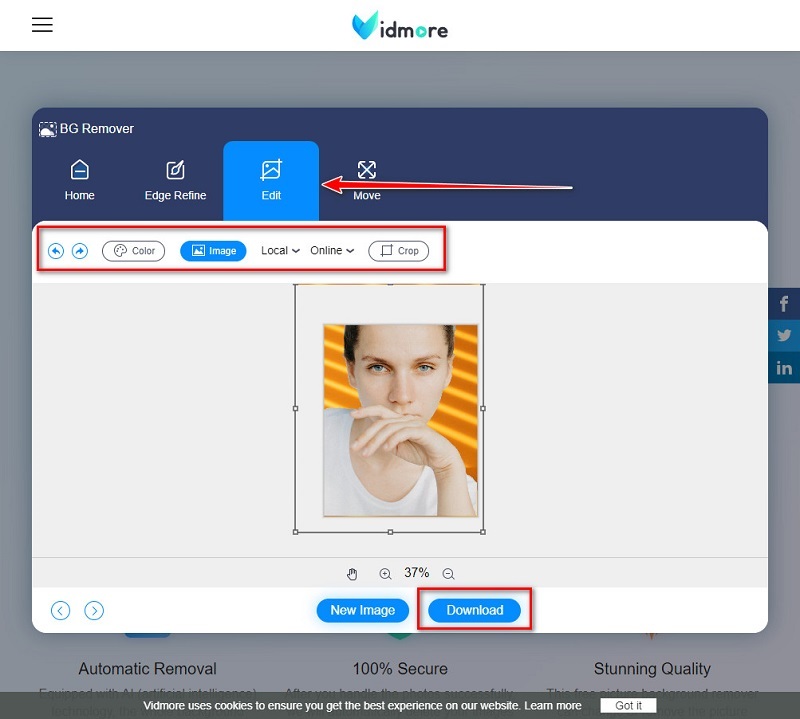
Часть 2. Еще один способ сделать фон PNG прозрачным
Экспертное удаление фона
Experte — еще один веб-инструмент, на который вы можете положиться, когда дело доходит до удаления фонового изображения. Он поддерживает форматы растровых файлов, такие как JPG и PNG, и обрабатывает автоматическое удаление фона с помощью AI. Кроме того, страницу Exporter Background Remover можно перевести на английский, немецкий и французский языки. Но прежде всего, чтобы предотвратить сбой программы, ее разработчики ограничивают каждого пользователя не менее чем 10 изображениями с прозрачным фоном в минуту.
Шаг 1: Сначала введите имя программы и нажмите Введите в строке поиска. Ударь Выберите изображение кнопку при загрузке страницы, чтобы импортировать изображение.
Шаг 2: Просканируйте свои файлы и выберите изображение из папки на компьютере. После этого нажмите открыто. Пока ваш файл загружается, вы должны подождать, пока инструмент обработает изображение и автоматически удалит фоновое изображение.
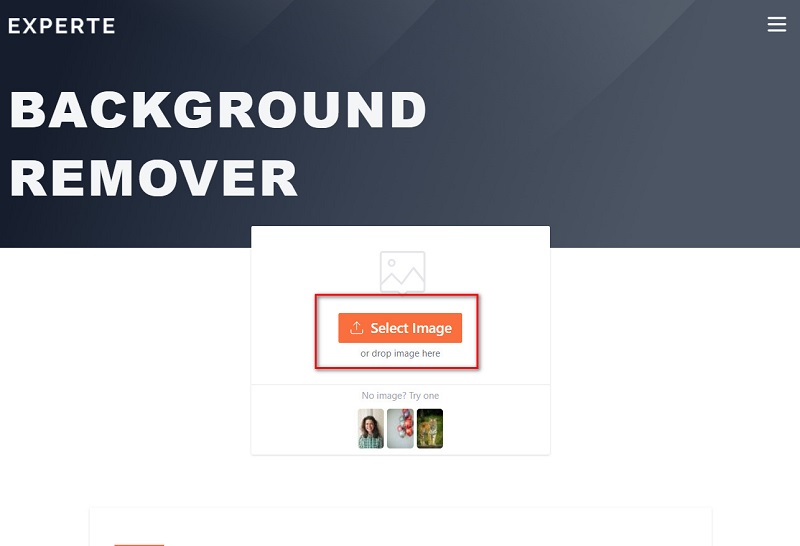
Шаг 3: Когда появится вывод, вы можете, наконец, сохранить файл на своем устройстве. Для этого нажмите на Скачать (HD) кнопка. Если вы хотите создать новый проект, нажмите кнопку Новое изображение кнопку и повторите процесс.
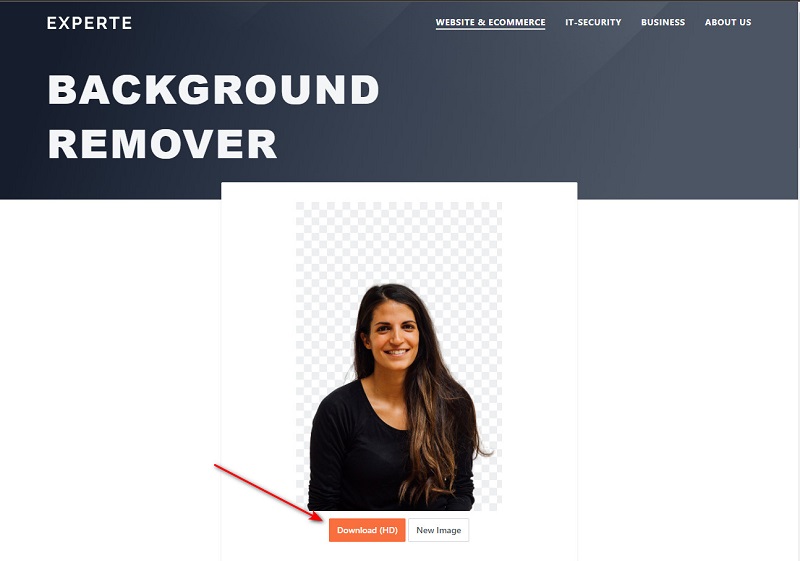
Дальнейшее чтение:
Топ 7 лучших бесплатных программ для создания снимков экрана Mac для захвата экрана Mac
8 лучших эффективных медиа-решений для преобразования GIF в JPG
Часть 3. Сравнение онлайн-инструментов
Да, мы знаем борьбу. Трудно выбрать, кто из лучших действительно лучший! Предположим, вы все еще не решили, какую из этих двух онлайн-программ выбрать. В этом случае вы можете рассмотреть следующее сравнение, которое провела наша команда.
Наш вывод — от элегантности интерфейса до его уникальных функций:
- Он совместим с любым веб-браузером?
- Это бесплатно?
- Содержит ли он встроенный фоторедактор?
- У него простой интерфейс?
- Интегрирован ли искусственный интеллект?
- Могу ли я получить доступ к этому со своего смартфона?
- Он точно убирает фон?
| VIDMORE УДАЛЕНИЕ ФОНА | ЭКСПЕРТНОЕ УДАЛЕНИЕ ФОНА |
Часть 4. Часто задаваемые вопросы о прозрачных изображениях PNG
Какой из них я должен использовать, GIF или PNG?
Оба этих формата изображения поддерживают прозрачность. Тем не менее, PNG получил более невероятную поддержку по сравнению с GIF из-за качества и яркости цвета, которые может иметь ваше изображение. Но если вы хотите создавать анимированные изображения, GIF — ваш лучший друг.
Как я могу преобразовать свои изображения JPG в PNG?
Если вам нужно сделать изображение прозрачным, вам нужен определенный формат файла, который поддерживает это. Независимо от того, насколько успешно вы стираете фоновые изображения, при использовании JPG вокруг вашего объекта будет белый фон. Если вы используете автономные инструменты, вам необходимо экспортировать файл JPG в формат PNG. С другой стороны, если вы будете использовать веб-программы, изображение будет автоматически сохранено в файле с расширением .png.
Ухудшится ли качество моих фотографий после удаления фона онлайн?
Нет. Это хорошо, когда вы выбираете онлайн-инструменты. Даже если вы загрузите свои фотографии и загрузите их после процесса редактирования, качество останется прежним.
Вывод
Теперь, когда вы узнали, что онлайн-инструменты могут создать PNG с прозрачным фоном, вам больше не нужно бояться установки автономной программы, чтобы она работала. Если у вас есть только смартфон, чтобы сделать изображение прозрачным, вам следует использовать Experte Background Remover. Однако, если вам все еще нужно изменить свой фон и сделать его более персонализированным, мы рекомендуем Vidmore Background Remover. Конечно, вы никогда не ошибетесь с этой онлайн-программой из-за ее многофункциональных инструментов. Так что идите и попробуйте этот инструмент для себя!


